vscode插件离线安装方法
1、打开vscode
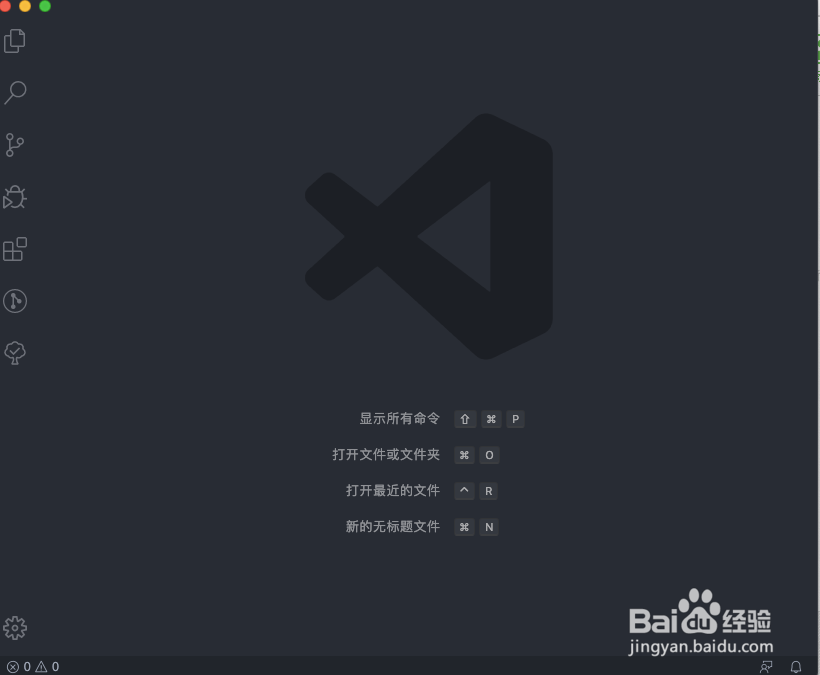
2、平常我们安装插件只需要打开左侧的扩展
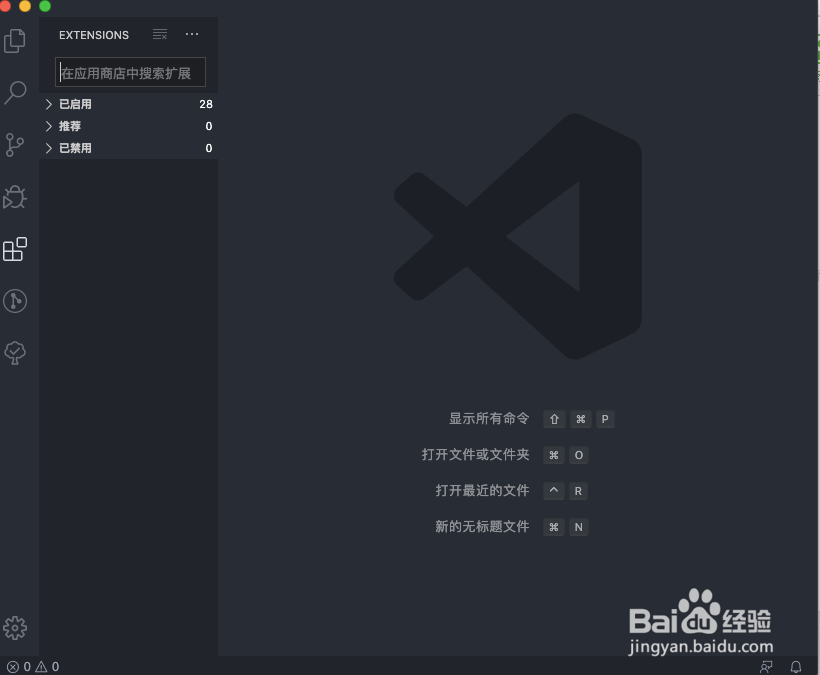
3、找到想要安装的,直接点安装就可以了
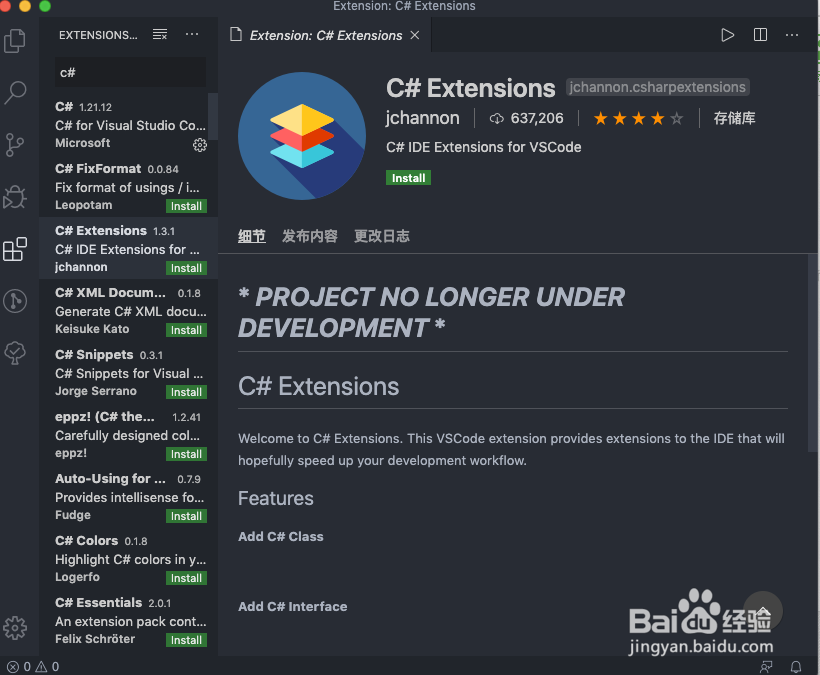
4、上面的操作是在有网络的情况下,有些机器或环境是不能联网的.
那如果没有网络是不是就不能用了那
当然不是
1、所有的扩展都是存放在 微软的存储库中的
marketplace.visualstudio.com/VSCode
打开页面

1、在商店里就能搜索自己需要的插件了
我们随便找个插件来说明步骤

2、直接搜索c#
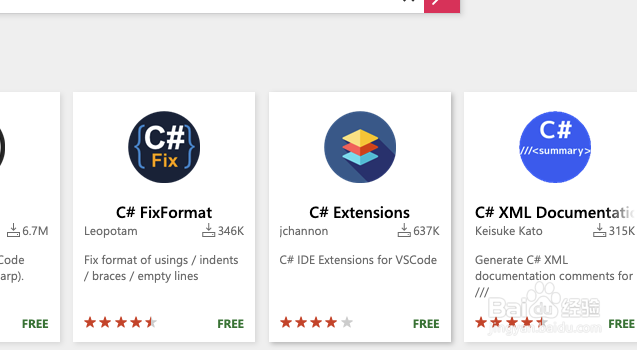
3、随便找个插件进入
在插件说明的页面中,右侧就能找到 下载按钮
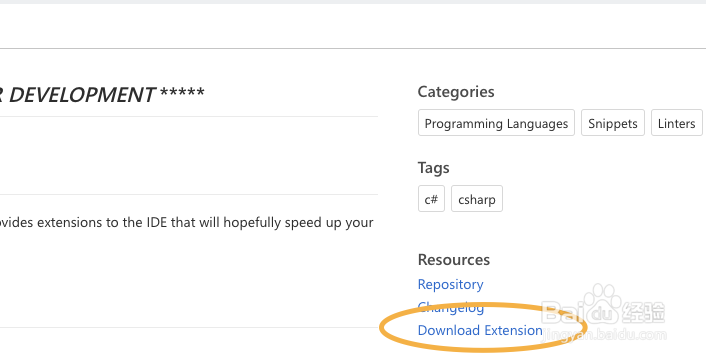
4、下载下来就是一个扩展名为.vsix的文件
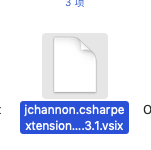
1、打开vscode 命令窗口

2、进入到bin文件夹下
运行 code --install-extension 命令就可以安装了
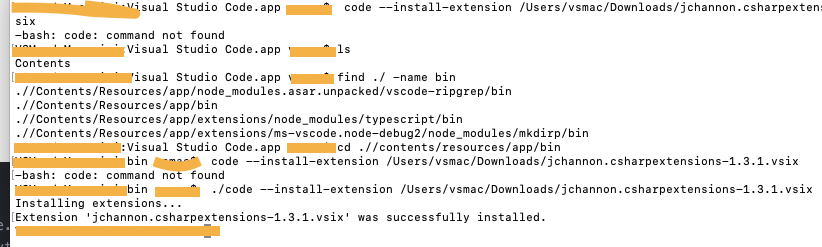
3、重启vscode就能看到插件已经安装了
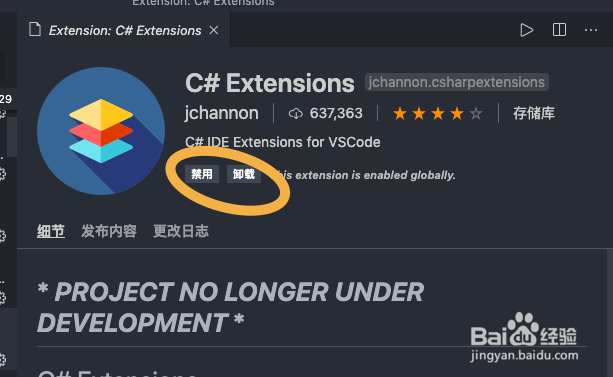
声明:本网站引用、摘录或转载内容仅供网站访问者交流或参考,不代表本站立场,如存在版权或非法内容,请联系站长删除,联系邮箱:site.kefu@qq.com。
阅读量:133
阅读量:85
阅读量:75
阅读量:24
阅读量:141